WoW Dragonflight Strafe-Tasten funktionieren nicht [Fix]
![WoW Dragonflight Strafe-Tasten funktionieren nicht [Fix]](https://cdn.thewindowsclub.blog/wp-content/uploads/2023/10/wow-dragonflght-1-640x375.webp)
WoW Dragnoflight ermöglicht seinen Benutzern eine schnelle Bewegung mithilfe der Strafe-Tasten, bei denen es sich normalerweise um Q und E oder A und D handelt . Viele Benutzer berichteten jedoch, dass die Strafe-Tasten defekt sind und nicht funktionieren. In diesem Beitrag werden wir dieses Problem besprechen und sehen, was Sie tun können, wenn die WoW Dragonflight Strafe-Schlüssel nicht funktionieren.
![WoW Dragonflight Strafe-Tasten funktionieren nicht [Fix] WoW Dragonflight Strafe-Tasten funktionieren nicht [Fix]](https://cdn.thewindowsclub.blog/wp-content/uploads/2023/10/wow-dragonflght.webp)
Warum funktioniert meine Strafe-Taste nicht bei Dragonflight?
Strafe Key funktioniert aufgrund eines Fehlers normalerweise nicht. Meistens handelt es sich um einen vorübergehenden Fehler, der durch eine Aktualisierung des Netzwerks oder des Charakters behoben werden kann. Dieser Fehler tritt jedoch auch aufgrund beschädigter Spieldateien auf, obwohl er mit dem Game Launcher leicht behoben werden kann. Nicht zuletzt können fehlerhafte Schlüssel und Änderungen in den Bindungsschlüsseleinstellungen das betreffende Problem verursachen.
Behebung, dass die WoW Dragonflight Strafe-Tasten nicht funktionieren

- Melden Sie sich ab und erneut beim Spiel an
- Starten Sie den Router neu
- Wechseln Sie zu einem anderen Charakter
- Spieledateien reparieren
- Stellen Sie sicher, dass sich die Tastenbelegungen nicht geändert haben
- Stellen Sie sicher, dass am Schlüssel selbst kein Fehler vorliegt
Bevor Sie beginnen, stellen Sie sicher, dass Ihr Spiel auf die neueste Version aktualisiert ist.
1] Melden Sie sich ab und erneut beim Spiel an

Wenn Sie die Strafe-Tasten nicht verwenden können, müssen Sie sich zunächst vom Spiel abmelden und dann wieder anmelden. Falls das Problem auf technische Probleme zurückzuführen ist, wird dies die Aufgabe für Sie erledigen
2] Starten Sie den Router neu
Als nächstes müssen wir den Router neu starten, da dadurch die Verbindung zurückgesetzt wird. Schalten Sie dazu Ihren Router aus, ziehen Sie alle Kabel ab, warten Sie eine Minute, stecken Sie das Kabel wieder ein und schalten Sie dann das Gerät ein. Schließlich können Sie eine Verbindung zum Netzwerk herstellen und prüfen, ob das Problem behoben ist.
3] Wechseln Sie zu einem anderen Charakter

Wenn Ihre Strafe-Tasten nicht funktionieren, müssen Sie zu einem anderen Zeichen wechseln. Dadurch wird die Verbindung zurückgesetzt. Wenn bei Ihnen Synchronisierungsprobleme auftreten, ist es die richtige Lösung, die Verbindung zu Ihrem Server zurückzusetzen. Sie müssen die unten aufgeführten Schritte befolgen, um zu sehen, ob es funktioniert.
- Schließen Sie die laufende Instanz des Spiels.
- Wählen Sie nun nach dem Hochfahren Ihres Systems einen anderen Charakter aus oder erstellen Sie einen neuen.
- Starten Sie das Spiel dann mit einem anderen Charakter.
- Überprüfen Sie nach dem Start Ihres Spiels, ob die Strafe-Tasten funktionieren.
Hoffentlich wird das Problem dieses Mal gelöst.
4] Spieldateien reparieren
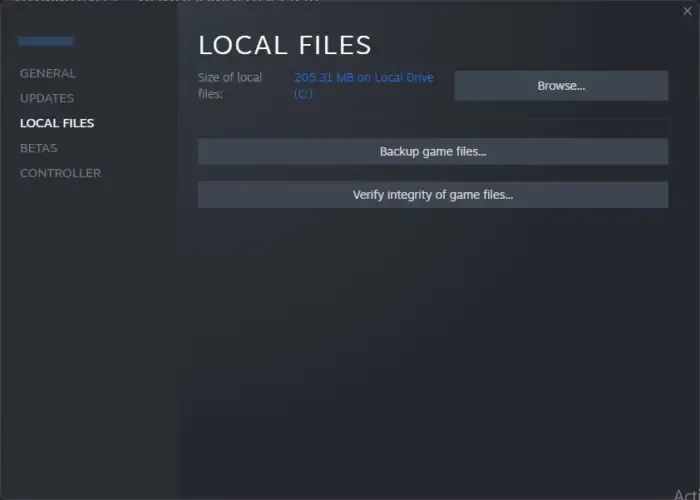
Beschädigte oder fehlende Spieldateien können manchmal dazu führen, dass das Spiel nicht mehr gestartet werden kann, während sich das Spiel in manchen Fällen auf sehr seltsame Weise verhält. Allerdings bietet jeder einzelne Spiele-Launcher eine Option zum Reparieren von Spieldateien. Wir reparieren damit WoW-Dateien. Befolgen Sie die unten aufgeführten Schritte, um dasselbe zu tun.
Dampf
- Öffnen Sie die Steam-Client-App.
- In die Bibliothek gehen.
- Klicken Sie mit der rechten Maustaste auf das Spiel und wählen Sie Eigenschaften.
- Gehen Sie nun zur Registerkarte „Lokale Dateien“ und klicken Sie auf „ Integrität der Spieledateien überprüfen“ .
Battle.Net
- Öffnen Sie die Battle.net- Client-App
- Gehen Sie zu Ihrer Spielebibliothek und dann zu World of Warcraft .
- Klicken Sie auf das Zahnradsymbol und wählen Sie „Scannen und reparieren“ aus .
- Klicken Sie nun auf „Scan starten“ und warten Sie, bis der Vorgang abgeschlossen ist.
Nachdem Sie die Spieldateien repariert haben, starten Sie Ihren Computer neu und prüfen Sie, ob das Problem behoben ist.
5] Stellen Sie sicher, dass sich die Tastenkombinationen nicht geändert haben

6] Stellen Sie sicher, dass am Schlüssel selbst kein Fehler vorliegt
Wenn nichts funktioniert, überprüfen Sie, ob Ihre Tasten nicht defekt sind und die Strafe-Tasten nicht funktionieren. Schreiben Sie dazu etwas in einen Texteditor wie Notepad.
Wir hoffen, dass diese Lösungen Ihnen bei der Lösung des Problems helfen werden.



Schreibe einen Kommentar